您的位置:首页 > 新闻资讯 > 软件教程 > canva可画如何添加文本框
 2023-08-10 10:34:27
2023-08-10 10:34:27
 在手机上看
在手机上看
扫一扫立即进入手机端
相信很多朋友想了解关于canva可画如何添加文本框的内容吧,那今天小编给大家安排上了。以下就是对canva可画添加文本框教程一览详细介绍。
canva可画编辑大家想法的图像,不同功能是可以方便使用打造出满意的图,自由进行添加图片上文本文字,大家可以掌握以下教程,轻松给图片添加文本框文字。

1、当我们使用canva中的模板进行设计时,里面所有的文字都可以修改的,直接点击对应的文本框,双击就会弹出键盘,删除掉原本的文字,打上自己需要的文字即可,如图所示:
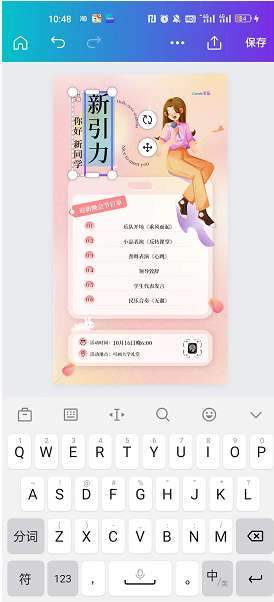
2、如果需要添加一个新的文本框,只需要点击画布左下角的【+】,然后找到【文字】-【添加文本框】即可,如图所示:
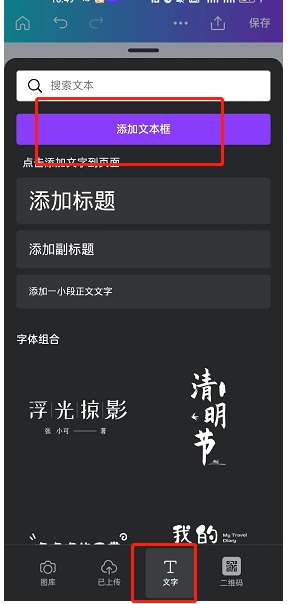
3、文本框内除了能对文字进行修改,还能添加动效、格式、文字*等,但是没办法直接给文本框添加白框哦,这个就需要大家自己去素材库找白框的素材,然后手动放在合适的位置。
以上就是canva可画添加文本框教程全部内容,快快收藏安智软件园软件教程频道获得更多热门软件资讯吧,更多好用的教程记得关注我们iefans中文浏览器网站!
canva可画编辑器
安卓软件
拍照摄影 | 42.21MB
Canva可画图片编辑设计
安卓软件
教育学习 | 33.40MB
canva可画手机版
安卓软件
拍照摄影 | 22.55MB
canonprintbusiness
安卓软件
生活服务 | 27.00MB
canva可画免费模版
安卓软件
教育学习 | 33.40MB
candycrushsaga
安卓游戏
休闲益智 | 91.00MB





